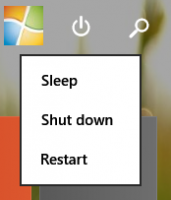Windows 10'da ClearType Yazı Tipi Ayarlarını Değiştirin
ClearType, klasik Masaüstü uygulamalarındaki metnin daha keskin, net ve okunması kolay görünmesini sağlayan özel bir teknolojidir. Başlangıçta Windows XP'de uygulandı, tüm modern Windows sürümleri tarafından destekleniyor. Bu makalede, Windows 10'da ClearType yazı tipi ayarlarının nasıl değiştirileceğini göreceğiz.
Windows 10, işini iyi yapan ClearType Text Tuner adlı özel bir uygulama içerir. Ancak, klasik Görüntü özellikleri uygulaması Denetim Masası'ndan kaldırıldığı için bunu yürütmek biraz zor. İşte nasıl başlatılacağı.
- Açık Ayarlar.
- Arama kutusuna şunu yazın temiz tip.
- Arama listesinde, öğeyi seçin ClearType metnini ayarla. Ekran görüntüsüne bakın.
Alternatif olarak, doğrudan başlatabilirsiniz. basmak Kazanç + r klavyede ve Çalıştır kutusuna aşağıdakini yazın:
cttune
ClearType Text Tuner uygulaması ekranda açılacaktır. İşte nasıl kullanılacağı.
Windows 10'da ClearType yazı tipi ayarları nasıl değiştirilir
İlk sayfa, ClearType özelliğinin hızlı bir şekilde devre dışı bırakılmasına izin verir. Tamamen devre dışı bırakmak için ClearType onay kutusunun işaretini kaldırın. ClearType seçeneklerini yapılandırmak için İleri'ye basın.
Birden fazla ekranınız varsa, ClearType için yapılandırmak istediğiniz ekranı seçin. Alternatif olarak, seçenekleri yalnızca seçilen ekran için ayarlayabilirsiniz. Ayrıca, daha önce ayarlamadıysanız yerel ekran çözünürlüğünü ayarlamanız istenebilir.
Bir sonraki sayfada, size en okunaklı görünen bir metin örneği seçin ve İleri düğmesine tıklayın.
Sonraki sayfalarda aynı adımı tekrarlayın. Arka arkaya metin örnekleri içeren 5 ekran göreceksiniz.
Bir çoklu monitör kurulumunuz varsa, bir sonraki ekranı yapılandırmanız istenebilir.
Yaptığınız değişiklikleri kabul etmek için Bitir düğmesine tıklayın.
Bu kadar.
Evrensel Windows Platformu uygulamalarının ClearType metin oluşturmayı kullanmadığını, bunun yerine gri tonlamalı kenar yumuşatmaya güvendiğini unutmayın. Bu nedenle, Windows 10'un Başlat Menüsü veya tepsi uygulamaları gibi Evrensel Windows Platformu kullanan bölümleri, ClearType'ı ayarladıktan sonra bile metin oluşturmada herhangi bir fark görmeyecektir. Yalnızca DirectWrite'ı açıkça kullanmayan masaüstü uygulamaları ClearType'ı kullanmaya devam eder.